Bir satın alma işlemine başlamadan önce çocuklar için en iyi Chromebook’ların ne olduğunu bilmek önemlidir. Bu kadar çok seçenek varken, Chrome OS’yi ilk kontrol ederken nereden başlayacağınızı bilmek kafa karıştırıcı olabilir. Tipik olarak geleneksel dizüstü bilgisayarlardan daha küçük ve daha hafiftirler, genellikle düşmelere veya dökülmelere karşı daha iyi dayanırlar ve çocukların taşıması daha kolaydır. Daha iyi dayanıklılık ve pil ömrü ile çok fazla bakım için endişelenmenize gerek kalmayacak.
Chromebook’ların çoğu hızlı işlemciler, 4K ekranlar veya diğer üst düzey özellikler sunmasa da, dokunmatik ekran, arkadan aydınlatmalı klavye ve tablet modu gibi kullanışlı avantajlar sağlama eğilimindedir, böylece çocuğunuzun alternatifleriyle pek çok işi halledebilir dizüstü bilgisayar.
Ancak Chromebook’ların temkinli ebeveynlere çekici gelmesini sağlayan daha ciddi bir yönü var: Piyasadaki en güvenli cihazlardan bazıları. Her zamanki “yabancı tehlike” endişesine ek olarak, ebeveynler muhtemelen ailelerinin verilerinin yanlış ellere geçmesinden endişe duyuyorlar.
Ama aslında ebeveyn olsun olmasın, her paranoyak internet kullanıcısının bir Chromebook’u olmalıdır. Bizi @ etmeyin.
Bunun ana nedeni, Chromebook’ların bulut tabanlı olmasıdır. Yaptığınız hemen hemen her şey otomatik olarak Google Drive’da yedeklenir, böylece Chromebook’unuz bozulursa veya çocuğunuz bir okul ödevini kaydetmeyi unutursa tüm dosyalarınızı kaybetmezsiniz. Güncellemeler de otomatiktir.
Çocuğunuz için satın alabileceğiniz en iyi tablet
Google’ın Chrome OS’si başlı başına sıkı bir korumadır. Her web sayfası veya Chrome uygulaması kendi korumalı alanını çalıştırır ve esasen o sayfa saldırıya uğrasa veya “bulaşsa” bile bilgisayarın diğer bölümlerinin güvenliğinin ihlal edilmemesini sağlar. Ancak, bir Chromebook’a muhtemelen virüs bulaşmaz: Kötü amaçlı yazılımların çoğu Windows veya Mac için tasarlanmıştır ve Google’ın hizmetteki işletim sistemi ve Android uygulamalarını (şimdilik) dikkate almaz. Eğer kabataslak bir şey olursa, sayfa kapatılarak veya fabrika ayarlarına döndürülerek tehdit ortadan kaldırılabilir. Bu güvenlik özellikleri, 2018’de K-12 okulları tarafından satın alınan her beş makineden yaklaşık üçünün Chromebook olmasının büyük bir parçasıdır.
Çocukların bulutta kullanımını izlemek, indirilebilir ebeveyn kontrol yazılımı ile yapılamaz. Sınırları belirlemenin en kolay yolu, yönlendiricinizin ebeveyn denetimi özelliklerinden yararlanmak (Google Nest ve Eero harikadır) veya ev ağınız için Circle with Disney gibi bir filtreye yatırım yapmaktır. Bunlar, ev WiFi’nize bağlı her cihazda ekran başında kalma süresi ve engellenen siteler gibi şeyleri yönetmenize izin verir. Kurulumun ardından, bir hesap oluşturan ilk kişinin ebeveynlerin olması önerilir. Oturum açan ilk hesap, Chromebook’un “sahibi” olarak görülür ve sahip, diğer hesaplardaki ayarları kontrol eden kişidir.
Çocuğunuz için doğru Chromebook’u seçme
Bazı Chromebook’lar hafiftir ve bazıları tuğladır. Küçük çocuklar, masaya herhangi bir zarar gelme riski olmadan masadan düşmeyi kaldırabilen askeri düzeyde dayanıklılığa sahip kompakt dizüstü bilgisayarlarla muhtemelen daha iyisini yapacaktır.
Çoğu şey bulutta depolandığında, depolama çok önemli değildir. (Google Drive 15 GB ücretsiz olarak gelir.) Ancak, çocuğunuz ders kitabı gibi bir şey indirecekse, depolama alanını genişletmek için daha fazla depolama alanına sahip bir Chromebook veya SD kart yuvasına sahip bir Chromebook düşünebilirsiniz. Çoğu 32 GB, temel modellerde 16 GB ve daha güzel modeller 64 GB’a kadar uzanır.
Çocuğunuz okul için Microsoft Office kullanıyorsa, Google Play Store’dan Android uygulamalarını çalıştırabilen bir Chromebook’a ihtiyacınız olacaktır. Çoğu Android uyumludur, ancak bazıları Chrome dışı uygulamalarla uğraşır.
Eğlence için Chromebook’lar ve gerçek çalışma
Hiç kimse, Photoshop gibi güç emen yazılımları bu amaçla tasarlanmış işletim sistemiyle kullanmak için bir Chromebook satın almıyor. Çoğu Chromebook, maliyetleri düşük ve hızları işlevsel tutmak için Intel Celeron işlemci veya benzerini kullanır. Bu tür yapılandırmalar ayrıca Chromebook’ların çok fazla RAM’e ihtiyaç duymadığı anlamına gelir; bu, bilgisayarınızın aynı anda kaç görevi izleyebileceğini belirleyen şeydir. Ancak MacBook’lar için ayrılmış boşaltma uygulamaları resmin dışında olsa bile, günlük görevler söz konusu olduğunda Chromebook’lar hala tek bedene uymuyor. 8GB veya 16GB için ortalama Chromebook 4GB RAM’i atlamanın zamanı ne zaman?
Chromebook’u öncelikle medya tüketimi için (Disney+ veya Youtube akışı yapmak, oyun oynamak veya hafif eğitim programları kullanmak) kullanan çocuklar, veri veya grafikler söz konusu olduğunda çok önemli olmayan her şeyin üstesinden gelmek için fazlasıyla yeterli olan 4 GB ile kolayca yanıltabilirler. .
Çocuğunuz Chromebook’u düzenli olarak eğlence amaçlı kullanıyorsa, Google Pixelbook Go veya Slate gibi bir canavara ve 8 veya 16 GB RAM’lerine çarpmak akıllıca bir harekettir. İstatistik yazılımı veya büyük ders kitaplarının depolanması gibi zorlu programlardan bahsediyoruz – Microsoft Word veya Google Dokümanlar alanının dışındaki tüm ağır işler. Daha büyük iş yükleri, bilgisayarın sorunsuz çalışmasına ve uğursuz donmuş ekrandan kaçınmasına izin vermek için daha fazla RAM gerektirir. Bu tür masaüstü benzeri modellerin, dizüstü bilgisayar modundan çıkarken daha şık bir dokunmatik ekranın yanı sıra daha hızlı işlemcilere, daha çok yönlü bağlantı noktalarına ve bellek kartı yuvalarına ve arkadan aydınlatmalı klavyelere sahip olma olasılığı daha yüksektir.
Kapsamlı seçeneklerle 2021’de çocuklar için en iyi Chromebook’ları (bir Dell Chromebook, Acer Chromebook, Lenovo Chromebook ve HP Chromebook dahil) seçtik ve her bütçeye ve gereksinime uygun bir şeyler olmasını sağladık.
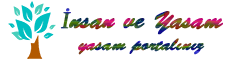






Hata!
Yorumunuz Çok Kısa, Yorum yapabilmek için en az En az 10 karakter gerekli